كيف يمكنك حذف حساب Adobe
نشرت: 2022-10-15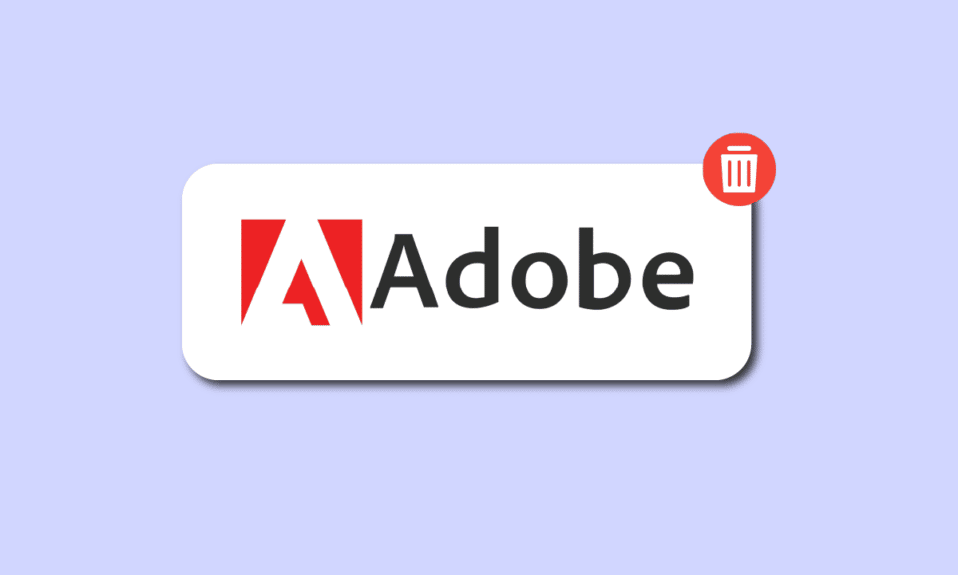
تسمح Adobe لمستخدميها بإنشاء تصميمات والحصول على حلول تجربة رقمية. يمكنك إزالة حسابك إذا لم يكن لديك اتصال موجود. أو ، إذا كنت مستخدمًا في فريق أو مؤسسة ، فيجب عليك أولاً إنهاء أي مؤسسة أنت عضو فيها لإلغاء حسابك. لم يعد بإمكانك الوصول إلى أي ملفات مستندة إلى السحابة عند إزالة حسابك من تطبيقات وخدمات Adobe. سيتم حذف حسابك نهائيًا ، وستفقد جميع البيانات المفقودة إلى الأبد. إذا كنت شخصًا يبحث عن نصائح حول كيفية حذف حساب Adobe ، فابق على اتصال حتى النهاية! نحن نقدم دليلًا مفيدًا سيعلمك كيفية إلغاء تنشيط Adobe. ستتعلم أيضًا كيفية إزالة بيانات اعتماد Adobe ID واستعادة حساب Adobe بعد حذفه.
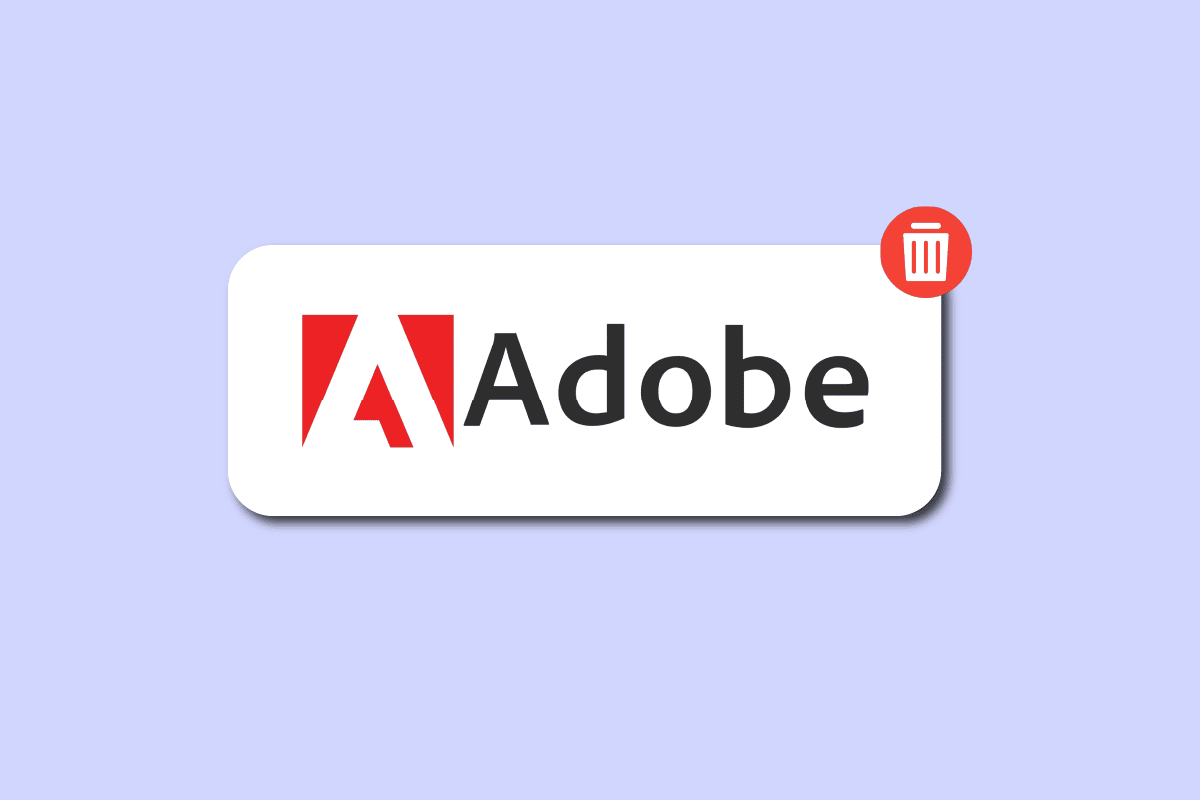
محتويات
- كيف يمكنك حذف حساب Adobe
- أين يتم تخزين معرف Adobe الخاص بك؟
- كيف يمكنك منع Adobe Sign In من الظهور؟
- كيف يمكنك حذف حساب Adobe الخاص بك؟
- كيف يمكنك إلغاء تنشيط Adobe؟
- كيف يمكنك حذف معرف Adobe الخاص بك نهائيًا؟
- كيف يمكنك إزالة بيانات اعتماد Adobe ID؟
- كيف يمكنك إعادة تعيين معرف Adobe الخاص بك؟
- ماذا يحدث عند حذف حساب Adobe؟
- هل يمكنك استعادة Adobe إذا قمت بحذفه؟
- كيف تستعيد حساب Adobe بعد حذفه؟
كيف يمكنك حذف حساب Adobe
يُعرف الحساب الذي يتم إجراؤه على موقع Adobe.com باسم Adobe ID. إنه يتيح تنزيل الكتب الإلكترونية المحمية DRM (إدارة الحقوق الرقمية) وفتحها من قبل رواد المكتبة. إذا كنت ترغب في نقل الكتب الإلكترونية إلى أجهزة القراءة الإلكترونية باستخدام برنامج Adobe Digital Editions على جهاز الكمبيوتر الخاص بك ، فستحتاج إلى هذا المعرف. ستتعرف على كيفية حذف أو إلغاء تنشيط حساب Adobe بشكل أكبر في هذه المقالة. استمر في القراءة لمعرفة المزيد عنها بالتفصيل.
أين يتم تخزين معرف Adobe الخاص بك؟
يتم حماية بيانات Adobe ID الخاصة بك وتخزينها على خادم Adobe الخاص .
كيف يمكنك منع Adobe Sign In من الظهور؟
لتجنب ظهور Adobe تسجيل الدخول ، اتبع أيًا من الطرق أدناه:
الطريقة الأولى: تحديث برنامج تطبيق Creative Cloud (إن أمكن)
Adobe Creative Cloud عبارة عن مجموعة من الخدمات والبرامج من شركة Adobe Inc. وتتضمن Adobe Acrobat للوصول إلى ملفات PDF وبرامج تصميم الرسوم مثل Photoshop وأدوات تحرير الفيديو المصممة مع مستخدمي YouTube أو المنتجين المحترفين مع مراعاة تراخيص Premiere Pro الخاصة بهم. مطلوب تسجيل دخول واحد للوصول إلى كل أداة. هناك خطر معقول يتمثل في أن Acrobat يطلب منك باستمرار مشكلة تسجيل الدخول ستحدث عندما كنت تستخدم تطبيق Creative Cloud لفترة من الوقت وأهملت ترقيته. تحتاج إلى تحديث البرنامج لإصلاحه.
فيما يلي خطوات ترقية أي برنامج Adobe من خلال برنامج Adobe Creative Cloud:
1. أدخل Creative Cloud في شريط بحث Windows وانقر فوق فتح .
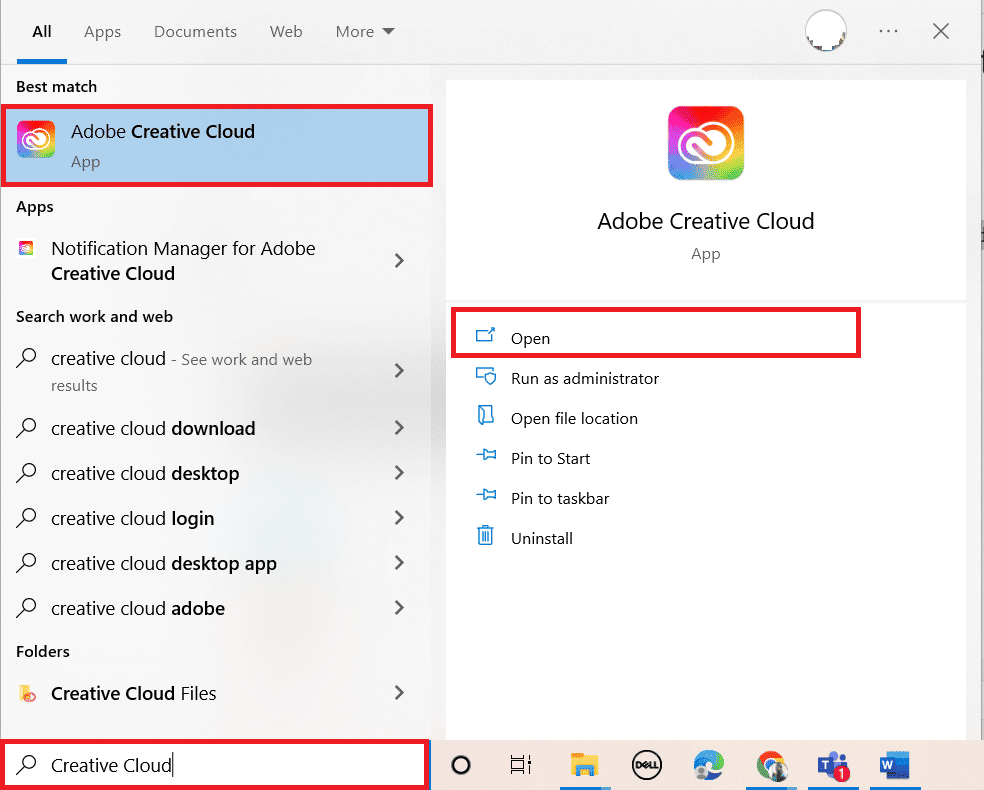
2. انقر على أيقونة همبرغر من الزاوية اليسرى العليا.
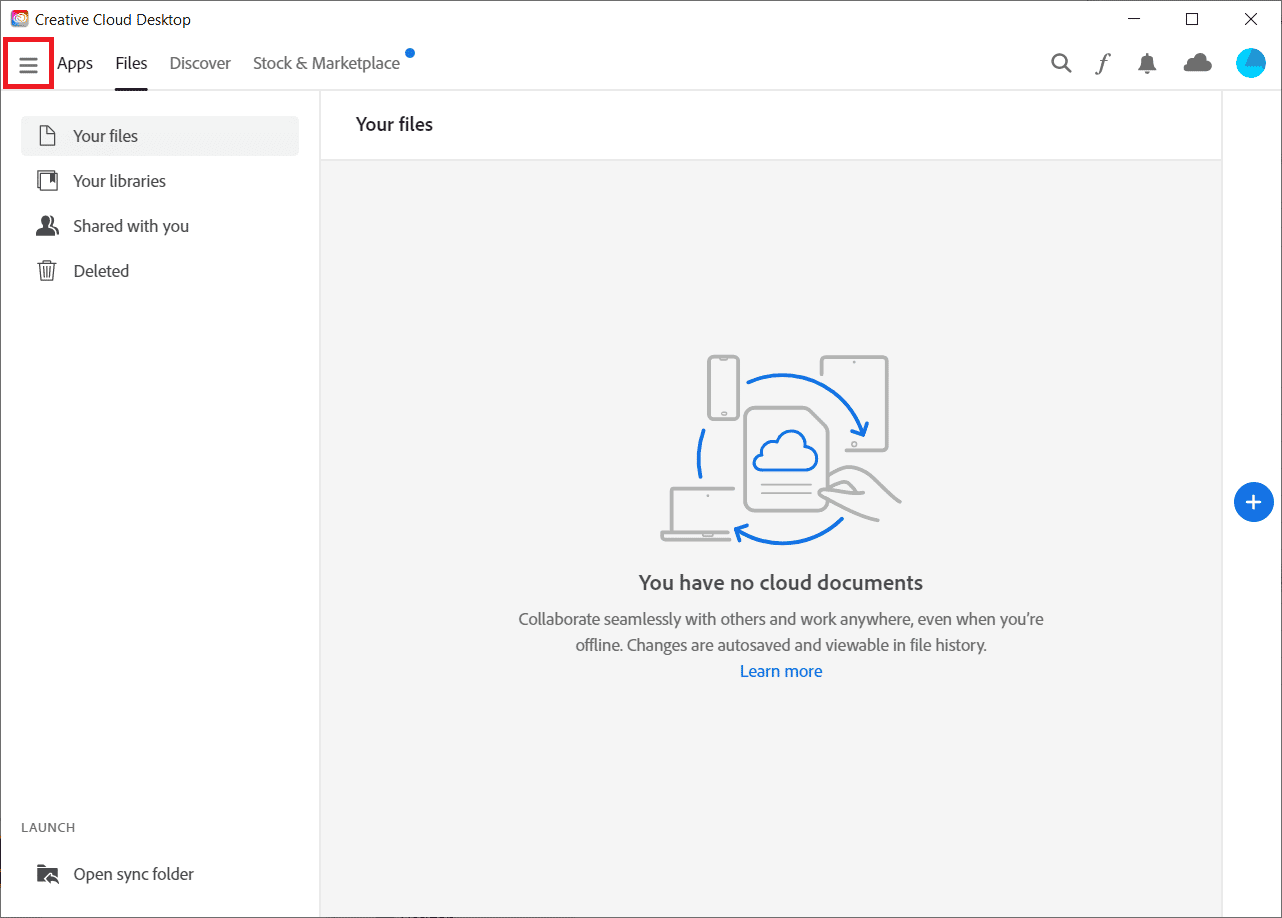
3. حدد تعليمات> التحقق من وجود تحديثات .
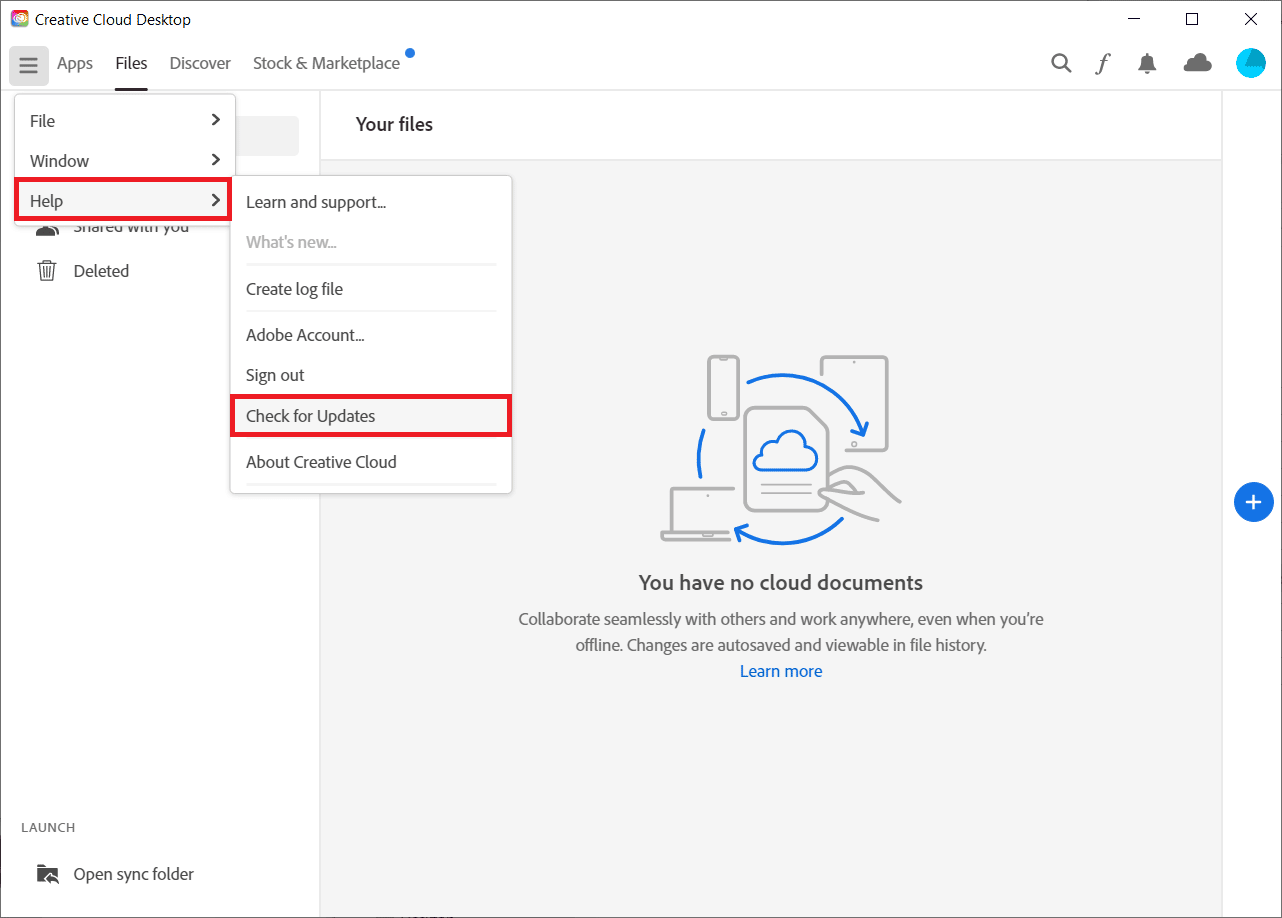
4 ا. في حالة توفر تحديث ، انقر فوق تحديث .
4 ب. إذا كان البرنامج محدثًا ، فسيتم عرضه محدثًا . هنا ، أظهرنا Premiere Pro كمثال.
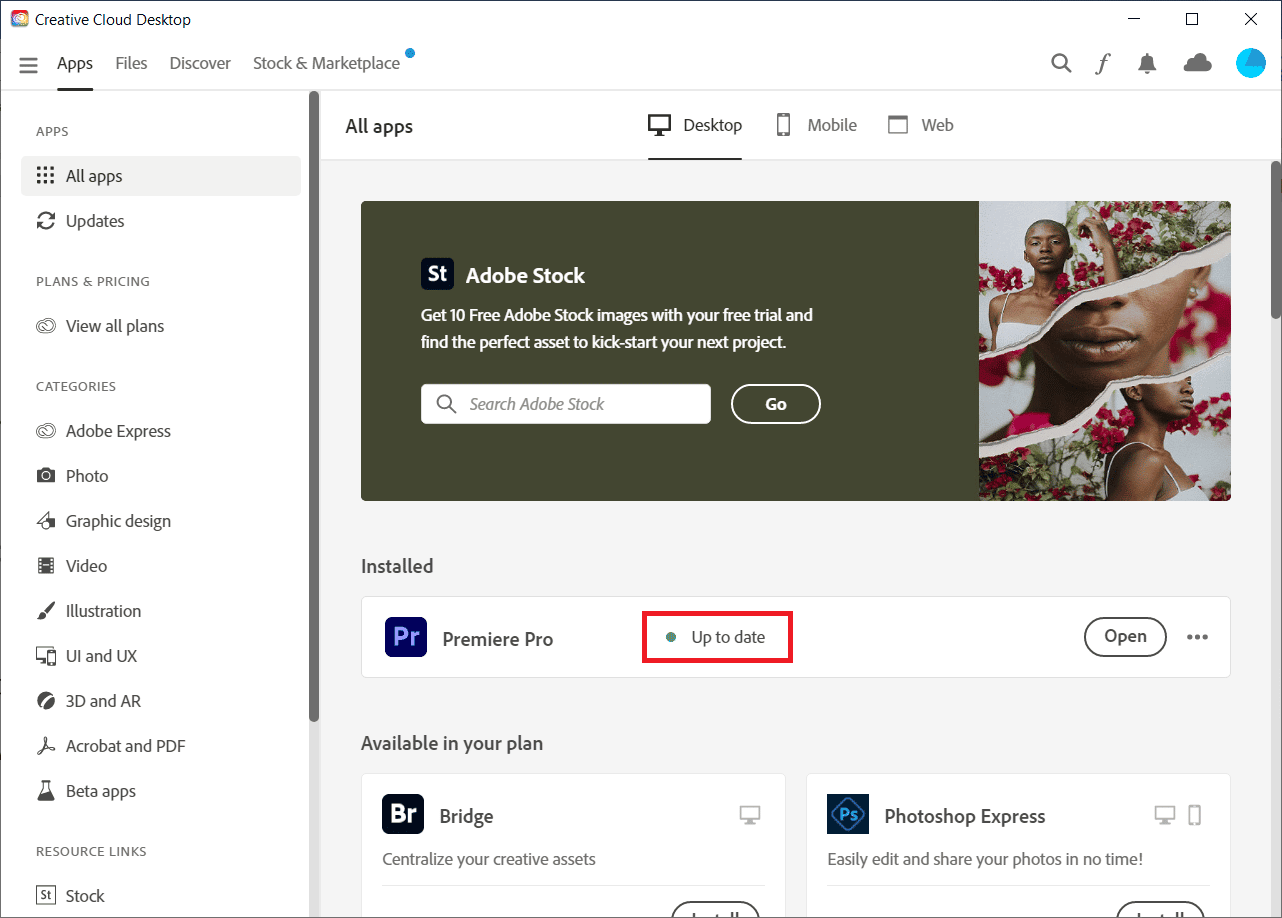
استمر في القراءة لمعرفة خطوات إلغاء تنشيط أو حذف حساب Adobe.
الطريقة الثانية: تحديث Windows
يمكن الوصول بسهولة إلى أحدث إصدار على أجهزة كمبيوتر Windows القديمة والحديثة. ومع ذلك ، لا يمكن استخدام وحدات المعالجة المركزية (CPU) المحددة. ومع ذلك ، إذا لم تقم بتحديث Windows ولكنك قمت للتو بالتحديث إلى إصدار Adobe Acrobat ، فستتلقى طلب Adobe Acrobat الخاص بمشكلة تسجيل الدخول. أفضل إجراء لحل مشكلة Adobe هو ترقية الإصدار الحالي من Windows. اقرأ دليلنا حول كيفية تنزيل أحدث تحديث لنظام Windows 10 وتثبيته وتنفيذه.
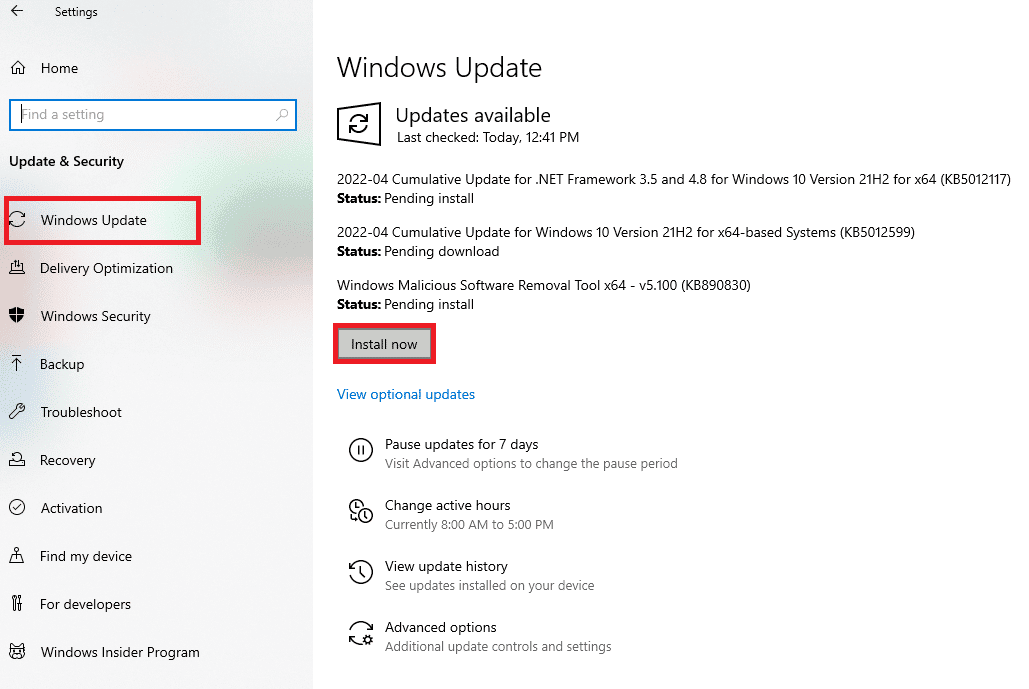
اقرأ أيضًا : كيفية إلغاء اشتراك Adobe Acrobat
الطريقة الثالثة: أعد تشغيل خدمة إدارة بيانات اعتماد Windows
يعد Windows Credential Manager أداة فعالة يمكنك استخدامها للتعامل مع معلومات تسجيل الدخول الخاصة بك للشبكات والبرامج المرتبطة ومواقع الويب. إذا لم تتمكن من الاحتفاظ بمعلومات تسجيل الدخول باستخدام الطرق القياسية ، يمكنك استخدام تطبيق Windows Credential Manager.
1. اضغط على مفتاحي Windows و R معًا لبدء تشغيل مربع الحوار "تشغيل".
2. اكتب services.msc وانقر فوق موافق .
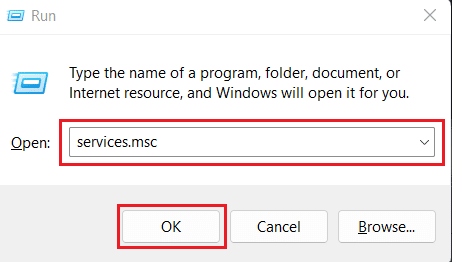
3. انقر نقرًا مزدوجًا فوق خيار مدير الاعتماد الموجود أسفل قائمة الخدمات (محلي) .
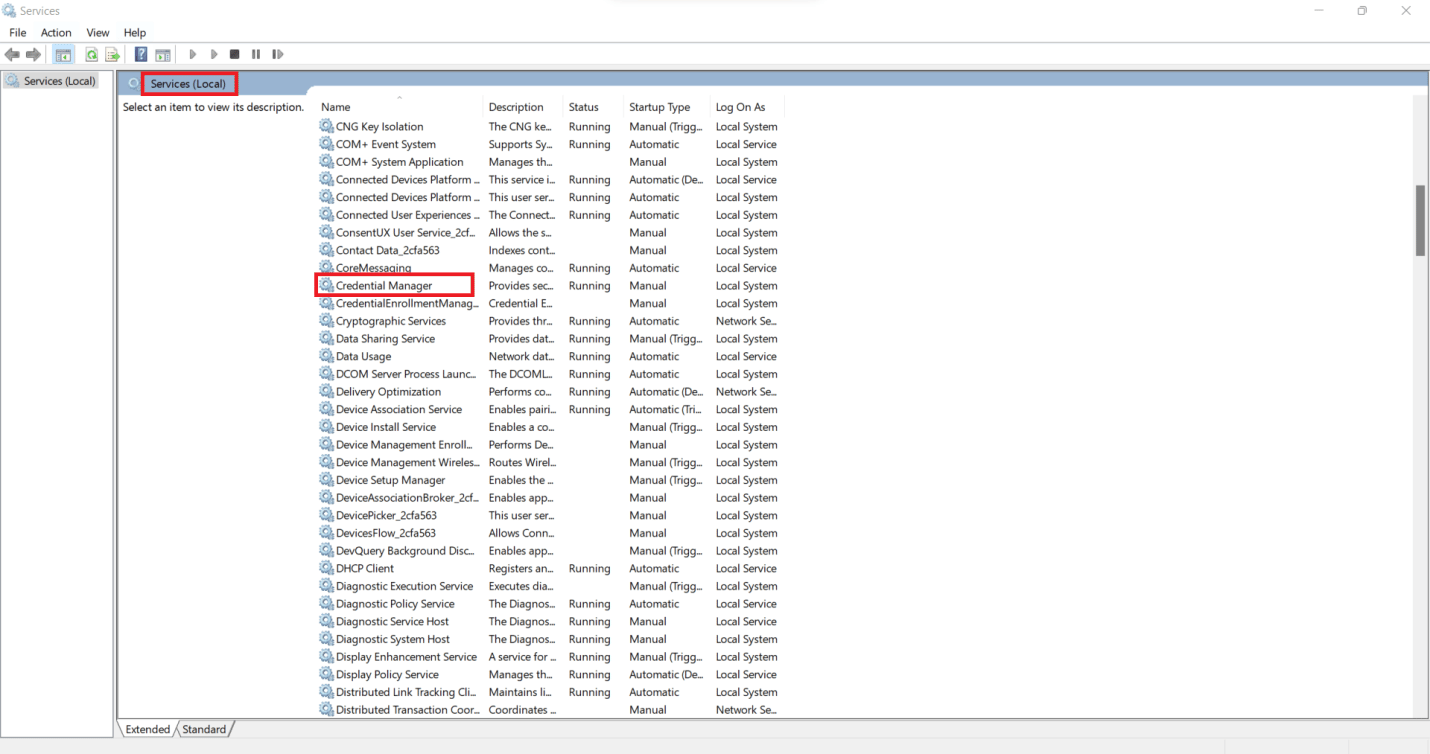
4. انتقل إلى علامة التبويب عام .
5. انقر فوق ابدأ .
ملاحظة : إذا تم تعطيل زر البدء ، فانقر فوق إيقاف . انتظر بضع ثوان وانقر فوق ابدأ .
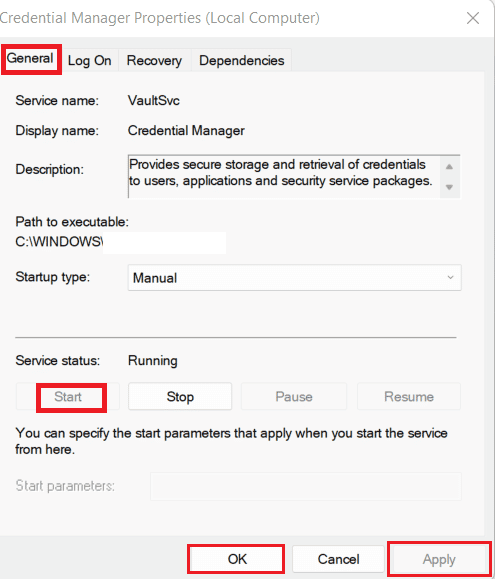
6. انقر فوق تطبيق> موافق ، كما هو موضح أعلاه.
استمر في القراءة لمعرفة كيفية إلغاء تنشيط أو حذف حساب Adobe.
الطريقة الرابعة: إيقاف تشغيل وضع التوافق
إذا تم تشغيل خيار التوافق ، يمكن تشغيل إصدارات البرامج القديمة على الأجهزة الحديثة. ومع ذلك ، فقد يتسبب أيضًا في مطالبة Acrobat بتسجيل الدخول. لإصلاح مشكلة تسجيل الدخول إلى Adobe ، من المنطقي تعطيل وضع التوافق وإعادة تشغيل البرنامج على الجهاز.
ملاحظة : قم بتنفيذ البرنامج الذي كنت تواجه المشكلة. هنا ، اخترنا Adobe Acrobat.
1. انقر بزر الماوس الأيمن فوق تطبيق Adobe Acrobat من شاشة سطح المكتب واختر خصائص .
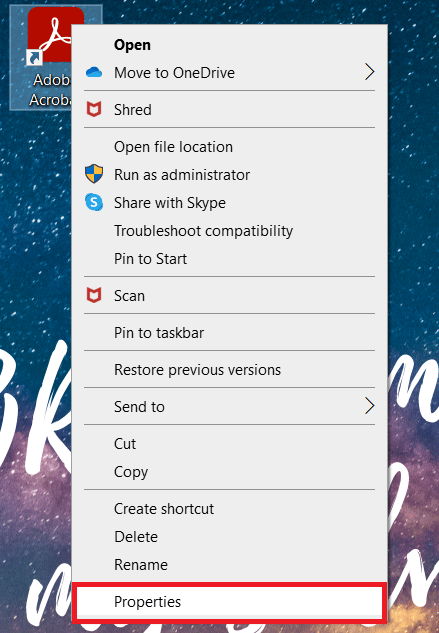
2. انقر فوق علامة التبويب التوافق .
3. قم بإلغاء تحديد مربع تشغيل هذا البرنامج في وضع التوافق لـ .
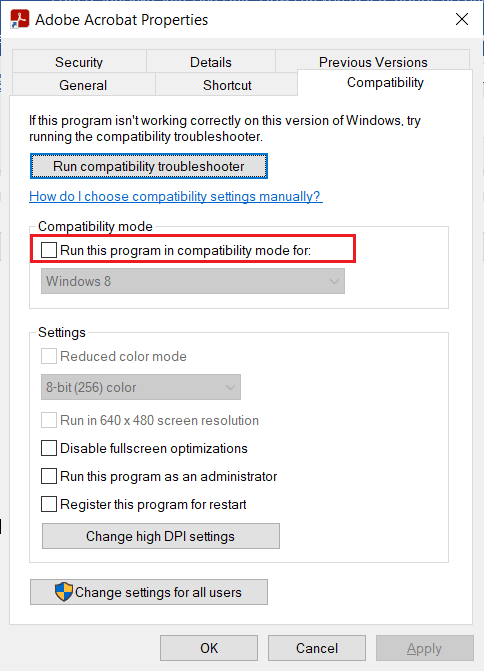
4. انقر فوق " تطبيق " ثم " موافق ".
الطريقة الخامسة: القائمة البيضاء لملفات Acrobat القابلة للتنفيذ في جدار حماية Windows
عندما يكون لديك Adobe Acrobat مثبتًا ، فمن السهل نسبيًا تعطيله بواسطة Windows Defender أو برنامج مكافحة الفيروسات. هذا ممكن لأن هذه الملفات القابلة للتنفيذ موجودة الآن في مكان واحد بدلاً من توزيعها في جميع أنحاء النظام. تأكد من تضمين تطبيقات معينة مثل Adobe Acrobat أو أي برنامج به امتداد a.exe في كل من قوائم الاستثناءات التلقائية وقوائم الاستبعاد الخاصة بمكافحة الفيروسات على جهاز الكمبيوتر لديك لتجنب التأثر بهذه المشكلة أو التخلص من مشكلة تسجيل الدخول إلى Adobe تمامًا.

للسماح بملفات Acrobat القابلة للتنفيذ في جدار حماية Windows Defender ، اتبع دليلنا السماح أو حظر التطبيقات من خلال جدار حماية Windows وتنفيذ الخطوات وفقًا للتعليمات.
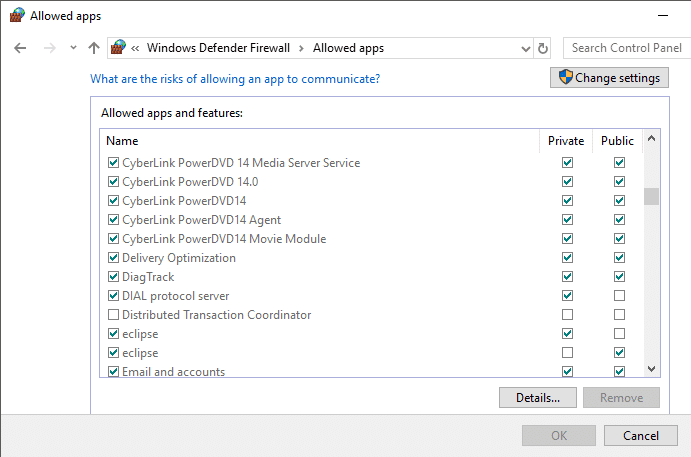
اقرأ أيضًا : كيف تحذف حساب Netflix الخاص بك نهائيًا
كيف يمكنك حذف حساب Adobe الخاص بك؟
إذا لم يكن لديك اشتراك نشط حاليًا ، فيمكنك إزالة حسابك. في حالة مستخدمي الفرق أو الشركات ، يجب عليك أولاً إنهاء أي مؤسسات أنت عضو فيها لإزالة حسابك. لم يعد بإمكانك الوصول إلى أي مستندات مستندة إلى السحابة عند إزالة حسابك من تطبيقات وخدمات Adobe. سيتم حذف حسابك نهائيًا ، وستفقد جميع البيانات المفقودة إلى الأبد. إليك كيفية حذف حساب Adobe أو إلغاء تنشيط Adobe من موقع Adobe على الويب:
ملاحظة : قم بإنشاء نسخة محلية أو نسخة احتياطية لبياناتك وصور من Adobe Stock وأفلام وإبداعات أخرى محفوظة هناك.
1. قم بزيارة موقع Adobe على الويب وقم بتسجيل الدخول إلى حسابك.
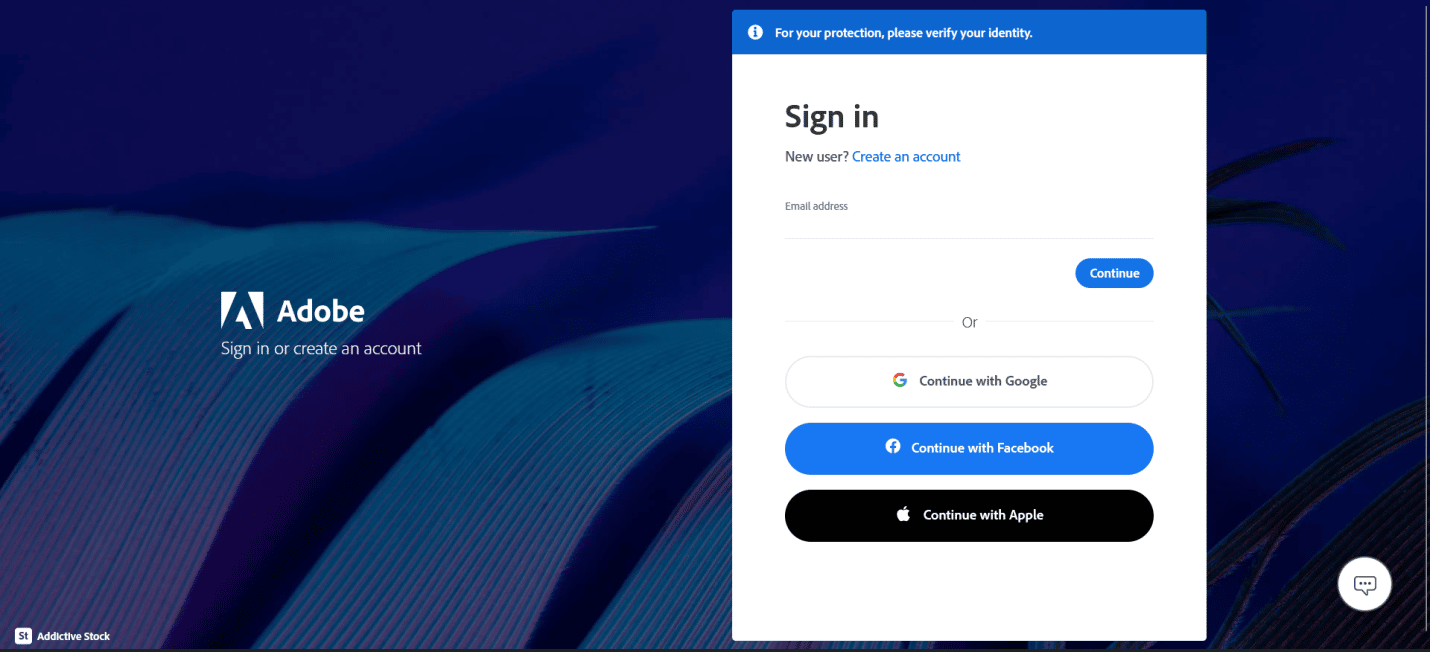
2. انقر على أيقونة الملف الشخصي من الزاوية اليمنى العليا واختر " عرض الحساب" .
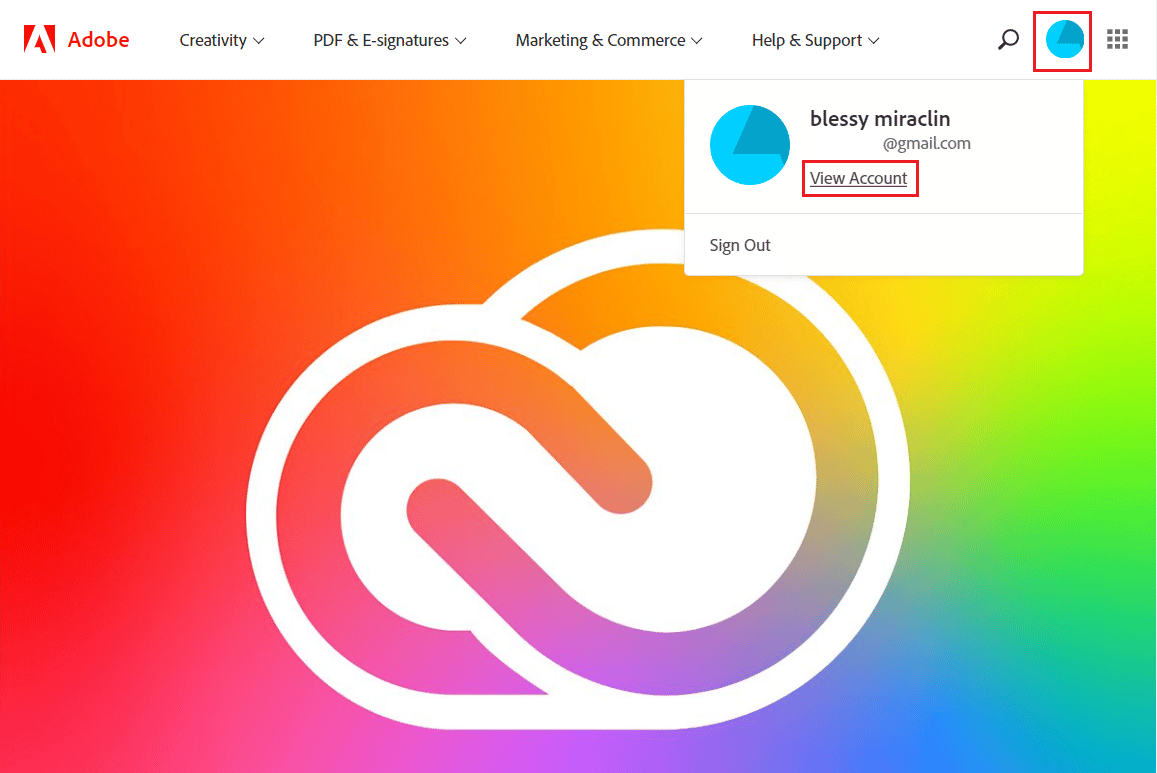
3. انقر فوق الحساب والأمان > الخصوصية والبيانات الشخصية.
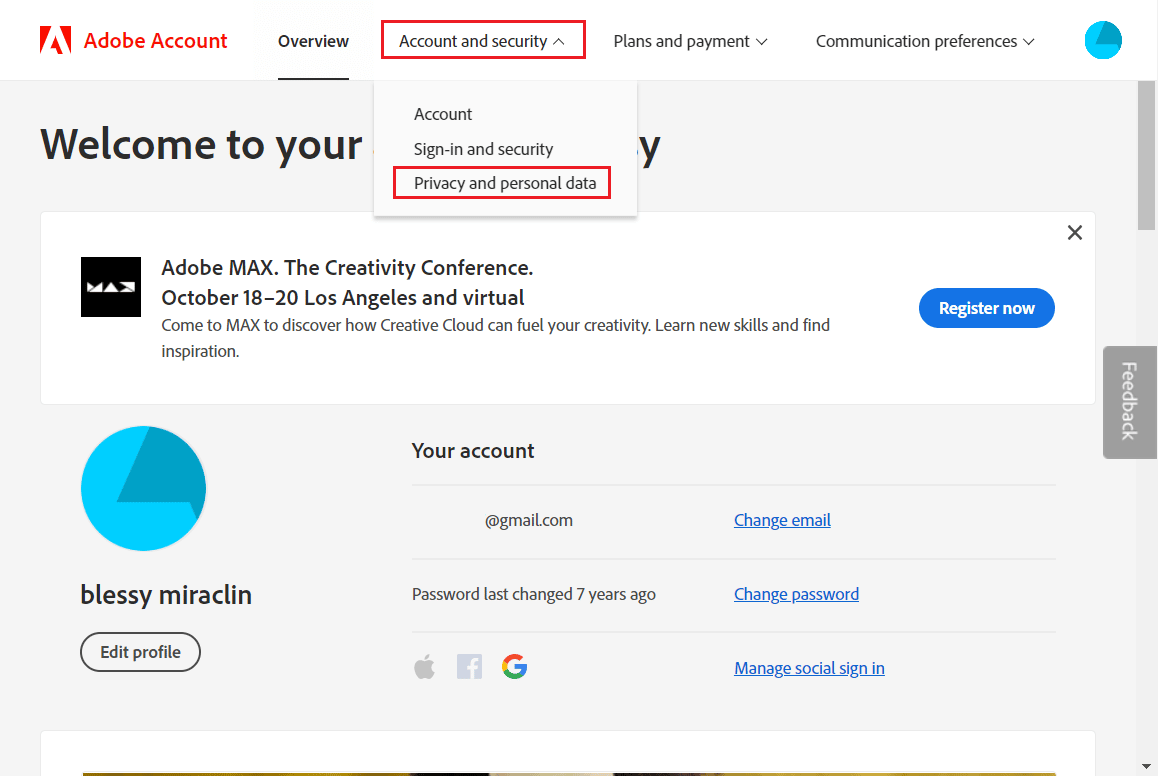
4. انقر فوق متابعة ضمن قسم حذف حساب Adobe .
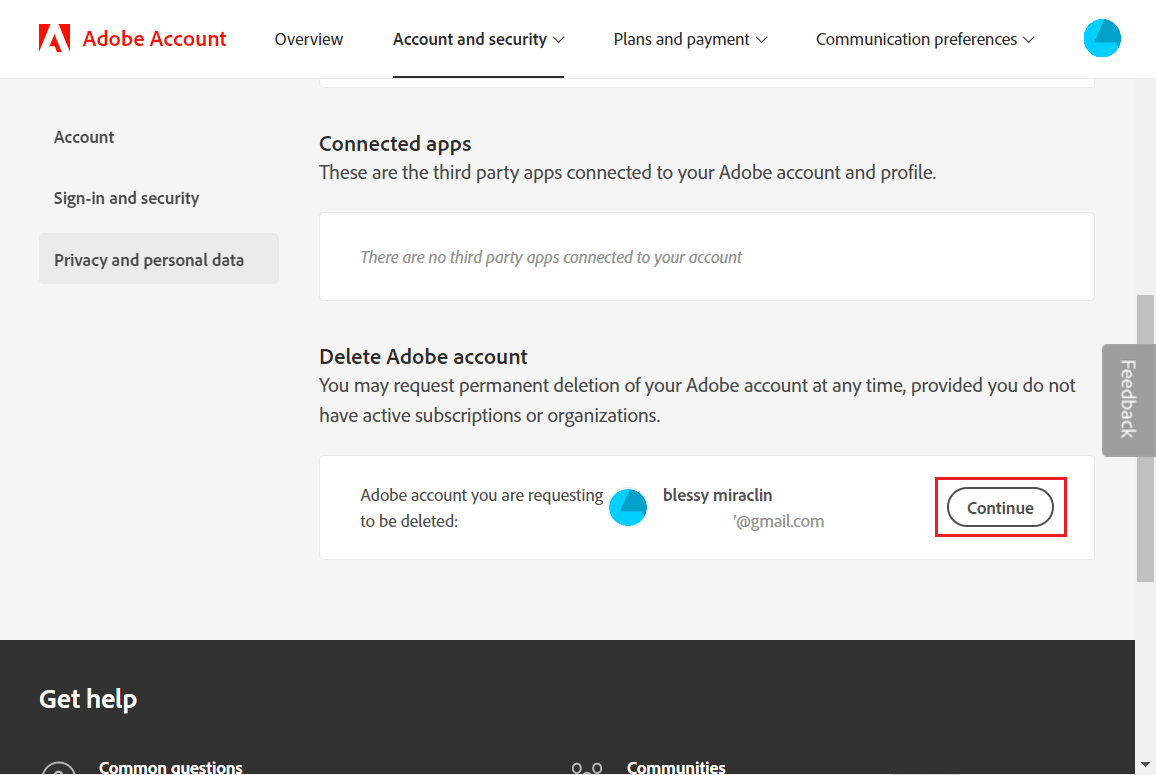
5. اختر السبب المطلوب لحذف الحساب وانقر فوق " متابعة ".
ملاحظة : للسماح بحذف حسابك ، قم بإلغاء خططك إذا طُلب منك ذلك.
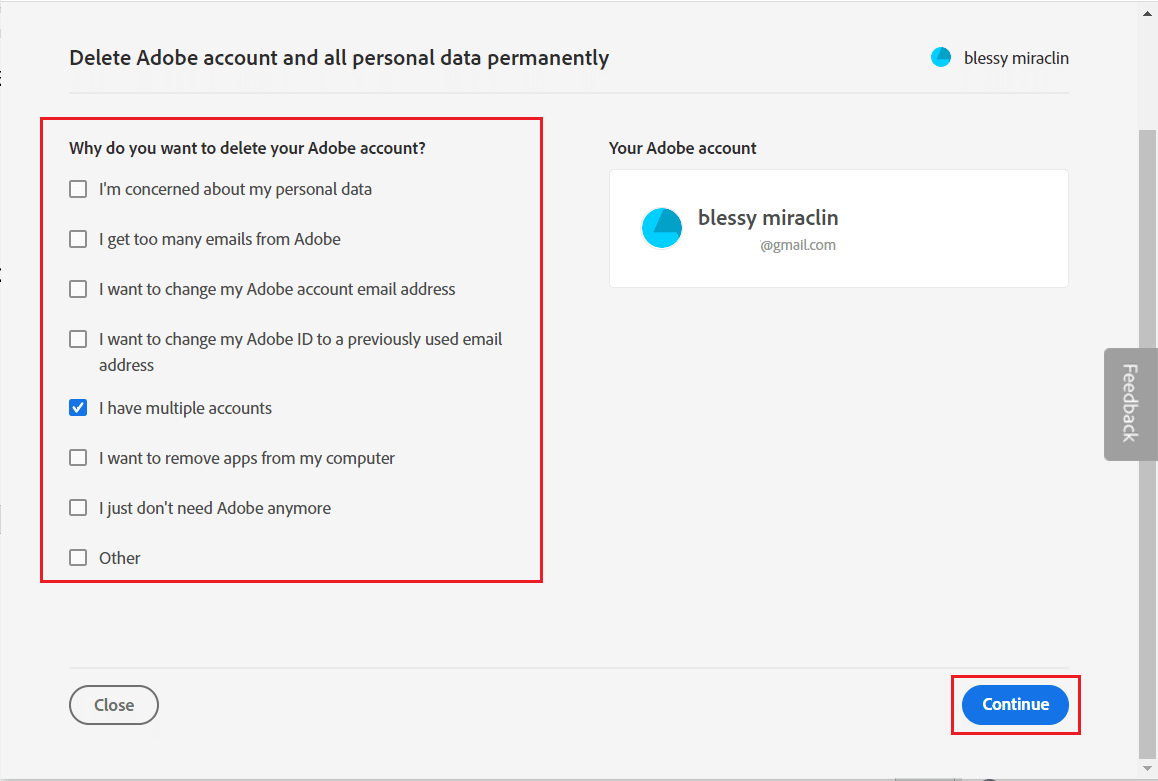
6. حدد خانة الاختيار "نعم ، أفهم " وانقر فوق " تأكيد حذف حساب Adobe " لإنهاء حذف حسابك.
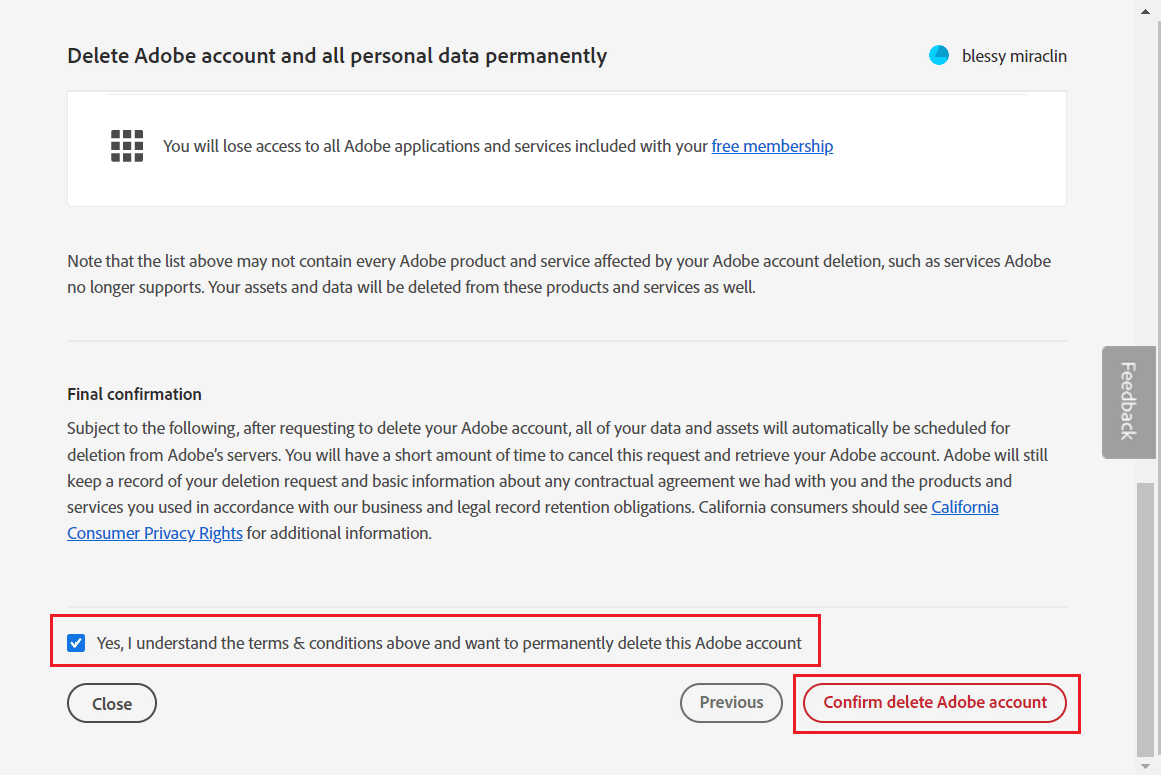
اقرأ أيضًا : 25 من أفضل البدائل المجانية لبرنامج Adobe Premiere Pro
كيف يمكنك إلغاء تنشيط Adobe؟
يمكنك اتباع الخطوات المذكورة أعلاه لإلغاء تنشيط أو حذف حساب Adobe الخاص بك من موقع Adobe الرسمي.
كيف يمكنك حذف معرف Adobe الخاص بك نهائيًا؟
يمكنك حذف Adobe ID فقط إذا لم يكن لديك اشتراك نشط. أيضًا ، هذا غير ممكن إذا كنت جزءًا من منظمة. تحتاج إلى إنهاء المنظمة لإزالة المعرف. اتبع الخطوات المذكورة أعلاه لإزالة Adobe ID.
كيف يمكنك إزالة بيانات اعتماد Adobe ID؟
إليك كيفية إزالة بيانات اعتماد معرف مستخدم Adobe من جهاز الكمبيوتر الخاص بك:
1. أدخل Credential Manager في شريط بحث Windows واضغط على مفتاح Enter .
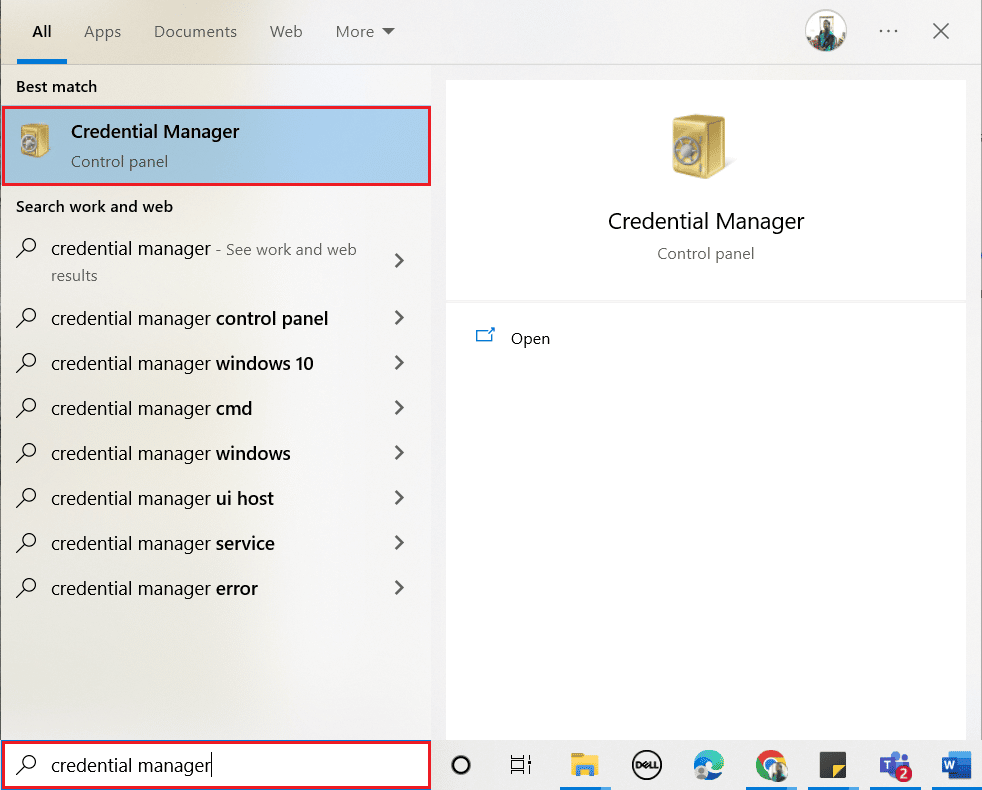
2. انقر فوق بيانات اعتماد Windows .
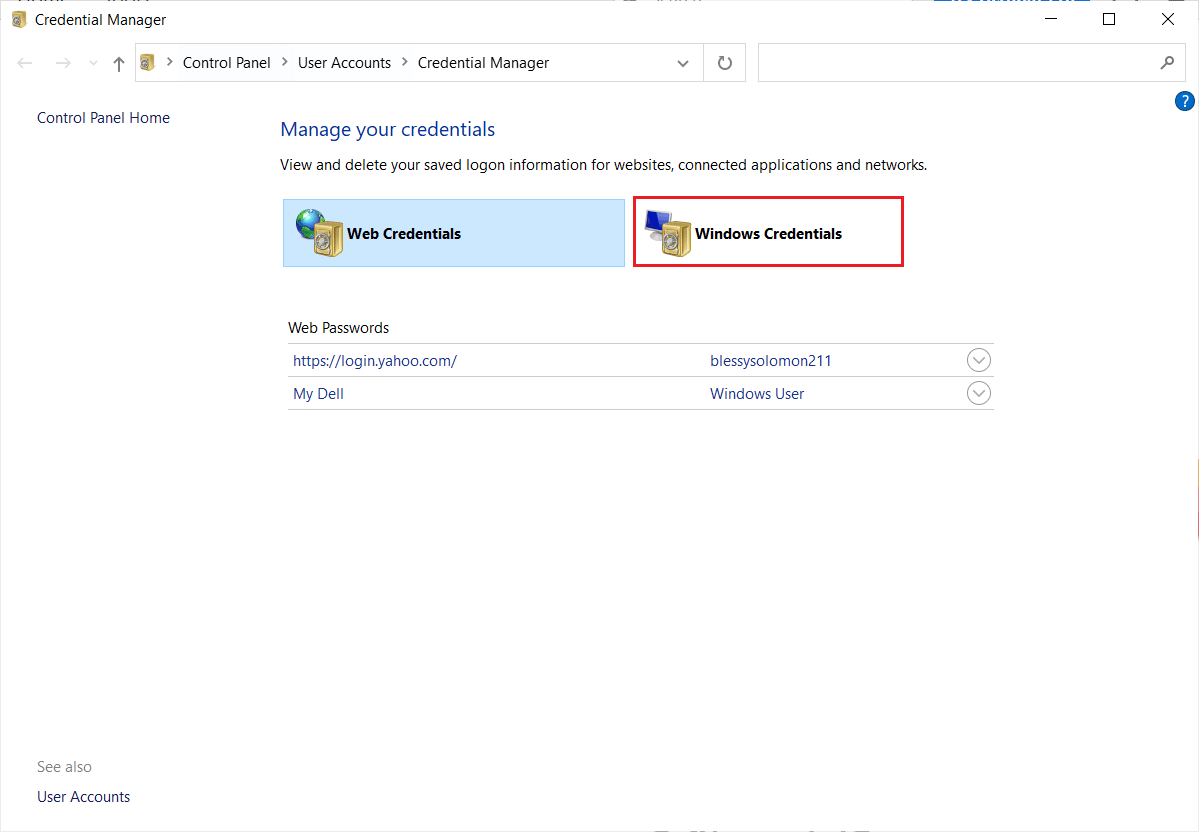
3. حدد أي شهادات تبدأ بمستخدم Adobe أو تطبيق Adobe وانقر فوق إزالة .
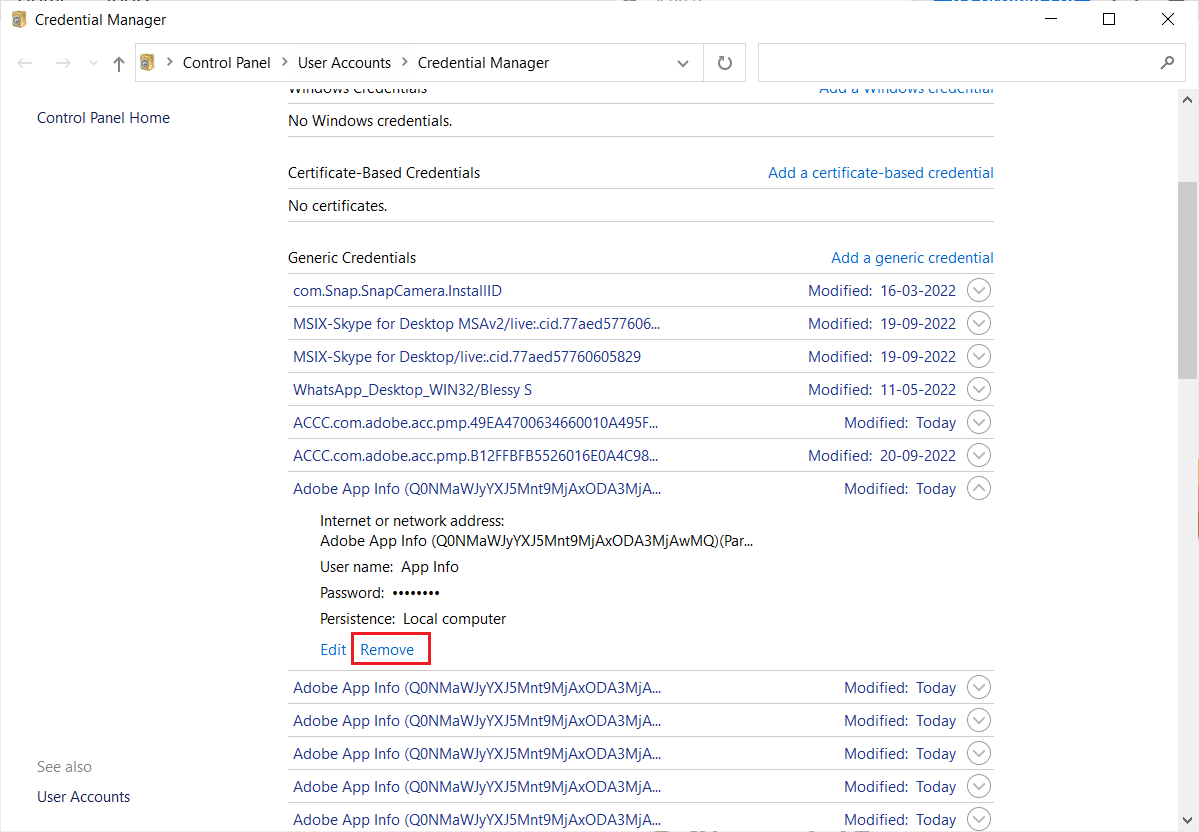
4. انقر فوق " نعم " من النافذة المنبثقة.
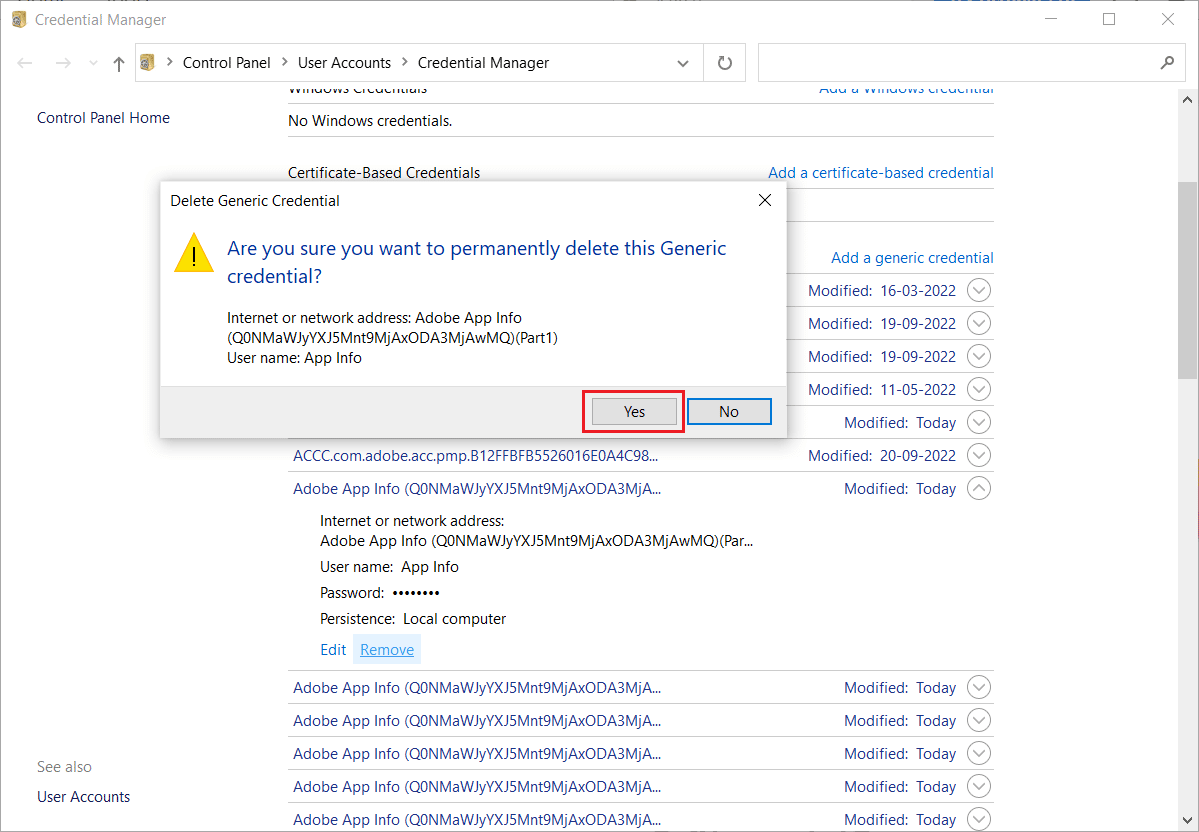
5. كرر الخطوتين 3 و 4 لجميع إدخالات تطبيق Adobe .
اقرأ أيضًا : كيفية تعطيل Adobe AcroTray.exe عند بدء التشغيل
كيف يمكنك إعادة تعيين معرف Adobe الخاص بك؟
يعتبر عنوان البريد الإلكتروني الذي استخدمته للتسجيل بمثابة معرف Adobe الخاص بك. من المفترض أن يساعدك تسجيل الدخول باستخدام حسابات البريد الإلكتروني الرئيسية أو الاحتياطية في صفحة تسجيل الدخول. لا يمكنك إعادة تعيين معرف Adobe الخاص بك. بدلاً من ذلك ، يمكنك إلغاء تنشيط الحساب وإنشاء حساب جديد. قم بالتمرير أعلاه وابحث عن العنوان كيف يمكنك حذف حساب Adobe الخاص بك؟ لمعرفة خطوات حذف حساب Adobe الخاص بك وإعادة تعيين معرف Adobe الخاص بك.
ماذا يحدث عند حذف حساب Adobe؟
لا يمكنك الوصول إلى أي ملفات مستندة إلى السحابة بعد حذف حساب Adobe الخاص بك. سيتم حذف حسابك نهائيًا ، وستفقد جميع البيانات المفقودة إلى الأبد.
هل يمكنك استعادة Adobe إذا قمت بحذفه؟
لا ، لا يمكنك الحصول على حساب Adobe المحذوف نهائيًا والبيانات المتصلة به. يتم حذف حساب Adobe نهائيًا بعد 27 يومًا من الحذف. يمكنك إعادة تنشيطه قبل 27 يومًا باستخدام معرف البريد الإلكتروني وكلمة المرور. إذا كنت قد حذفت للتو تطبيق Adobe من جهاز الكمبيوتر أو الهاتف ، فيمكنك استعادته عن طريق تثبيت التطبيق أو فتحه على متصفح بنفس معرف البريد الإلكتروني وكلمة المرور.
كيف تستعيد حساب Adobe بعد حذفه؟
سيؤدي مجرد تسجيل الدخول إلى حسابك مرة أخرى إلى إحياء حساب Adobe الخاص بك. في غضون 27 يومًا بعد حذف حسابك ، يجب عليك استعادته. اتبع الخطوات التالية لاستعادة حساب Adobe بعد حذفه:
1. قم بزيارة موقع Adobe على الويب.
2. أدخل عنوان البريد الإلكتروني للحساب الذي ترغب في استرداده وانقر فوق " متابعة ".
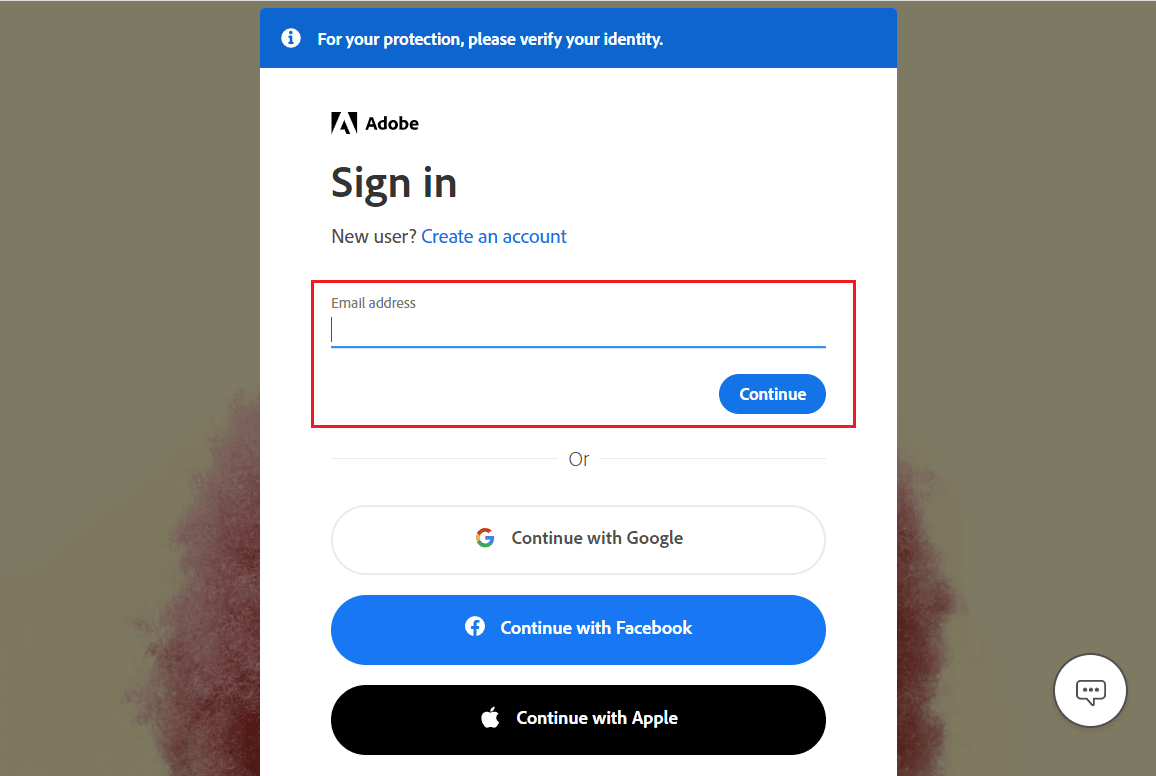
3. انقر فوق استرداد .
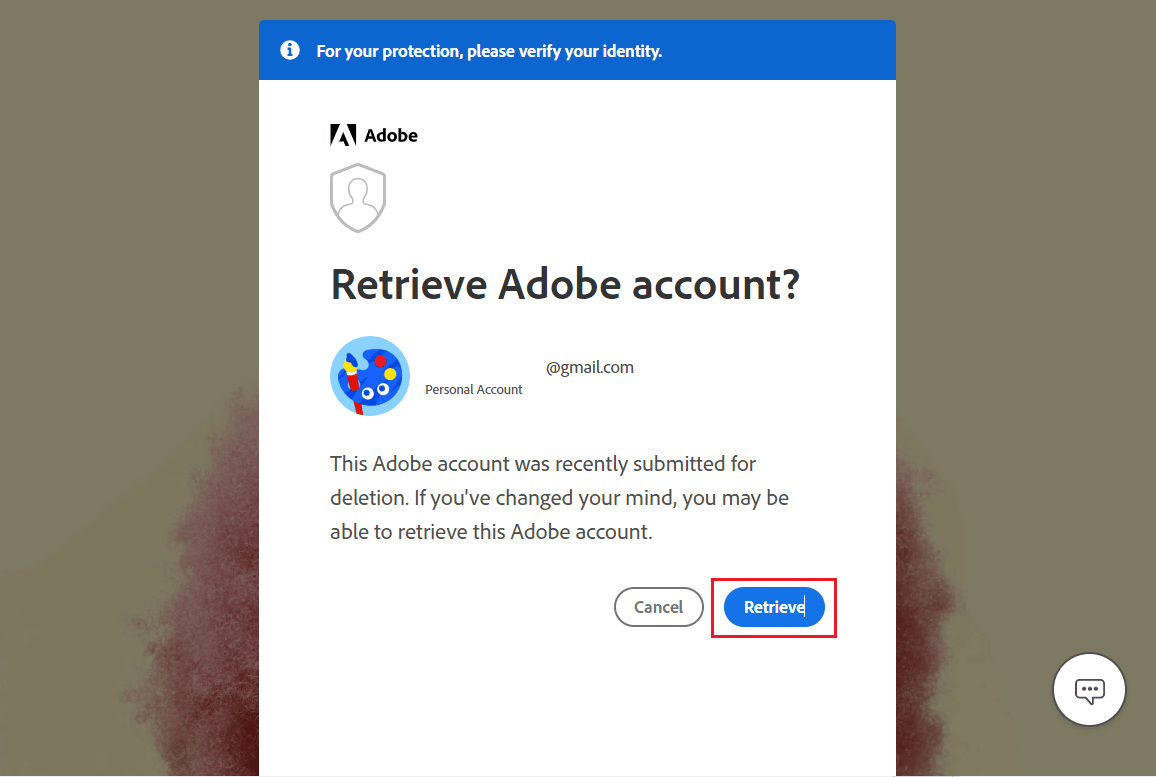
4. أدخل كلمة المرور وانقر فوق متابعة .
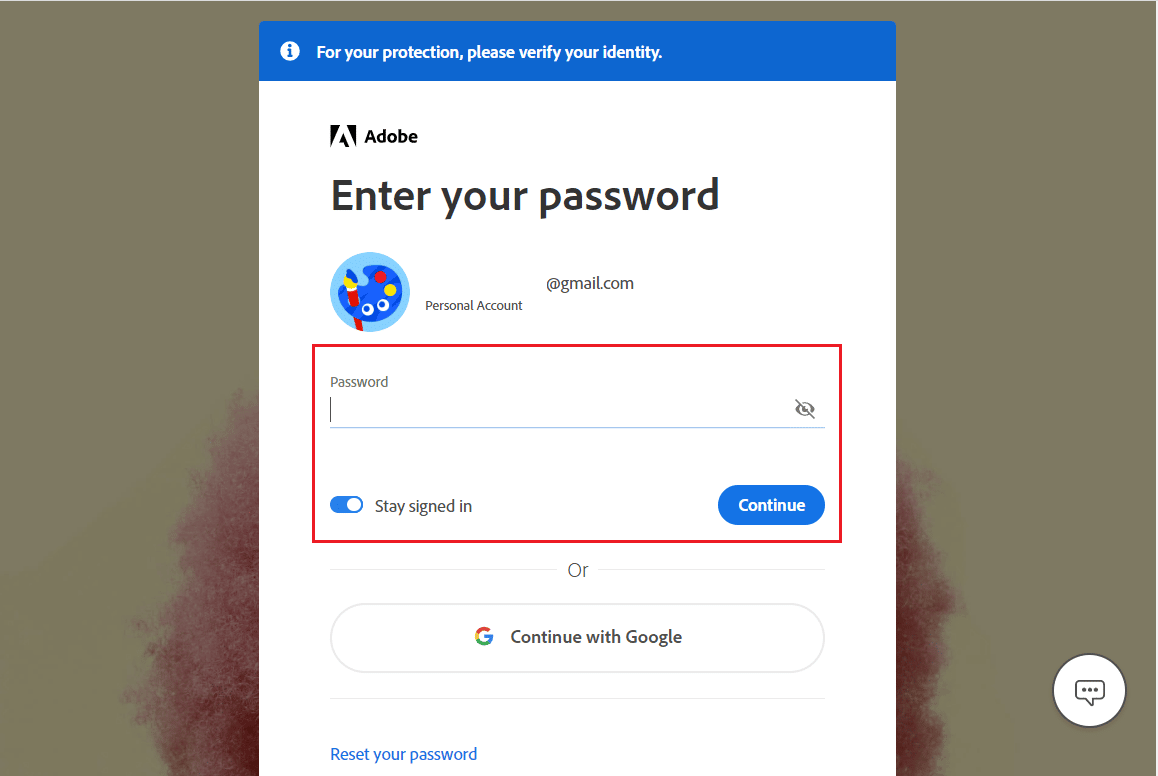
ملاحظة: تتطلب إعادة تنشيط حساب Adobe استخدام كلمة مرور لتسجيل الدخول. الخيار الوحيد لإحياء حساب Adobe الخاص بك هو الاتصال بخدمة عملاء Adobe إذا لم يكن الحساب الذي تم مسحه يحتوي على كلمة مرور.
موصى به :
- Nintendo Switch Borderlands Pre Sequel Shift Codes: Redeem Now
- كيفية حذف صور Google Auto Backup
- لماذا يتعطل Adobe Shockwave طوال الوقت؟
- أفضل 21 من أفضل البدائل لبرنامج Adobe InDesign
نأمل أن يكون هذا الدليل مفيدًا وأنك تمكنت من حذف حساب Adobe واستعادة حساب Adobe بعد حذفه. لا تتردد في التواصل معنا باستفساراتك واقتراحاتك عبر قسم التعليقات أدناه. أخبرنا أيضًا بالموضوع الذي تريد التعرف عليه في مقالتنا التالية.
